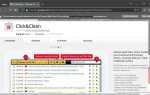Pojawiło się pytanie, czy można wyłączyć wbudowaną funkcję Opery szybkiego wybierania w Operze. Szybkie wybieranie wyświetla wiele stron internetowych lub rozszerzeń szybkiego wybierania na stronie nowej karty przeglądarki.
Funkcja szybkiego wybierania została początkowo zaprojektowana jako środek szybkiego dostępu do popularnych witryn od razu na stronie nowej karty bez konieczności wcześniejszego wprowadzania nazwy witryny lub wybierania witryny z zakładek. Inni dostawcy przeglądarek zaczęli integrować podobne opcje w swoich przeglądarkach (natywnie ostatnia czynność to Mozilla z Firefoksem).
Aktualizacja: Metoda opisana poniżej nie działa już w nowszych wersjach przeglądarki Opera. Masz również kontrolę nad stroną nowej karty przeglądarki.

- Załaduj ustawienia opery: // i upewnij się, że wybrana jest przeglądarka.
- Opcja „pokaż ustawienia zaawansowane” musi być również zaznaczona na pasku bocznym.
- Przewiń w dół do sekcji Strona początkowa. Znajdziesz tam kilka opcji związanych z SpeedDial, w szczególności:
- Ukryj pole wyszukiwania.
- Ukryj szybkie wybieranie.
- Ukryj przycisk „Dodaj witrynę”.
- Pokaż sugestie szybkiego wybierania.
- Dostosuj animacje szybkiego wybierania dla wolniejszego sprzętu.
- Maksymalna liczba kolumn.
- Zaznacz lub odznacz opcje, które chcesz ukryć lub dostosować. Zmiany zaczną obowiązywać natychmiast.
Szybkie wybieranie
Rozszerzenia szybkiego wybierania są względnie nową funkcją Opery, która pozwala użytkownikom instalować rozszerzenia do wyświetlania dynamicznej zawartości na stronie nowej karty przeglądarki.
Użytkownicy Opery, którzy chcą wyłączyć stronę nowej karty, na przykład aby przyspieszyć otwieranie nowych kart w przeglądarce lub ponieważ po prostu nie korzystają z tej funkcji, mogą wyłączyć Szybkie wybieranie. Opcja ta nie jest jednak wymieniona w opcjach, ale na liście konfiguracji zaawansowanej Opery.
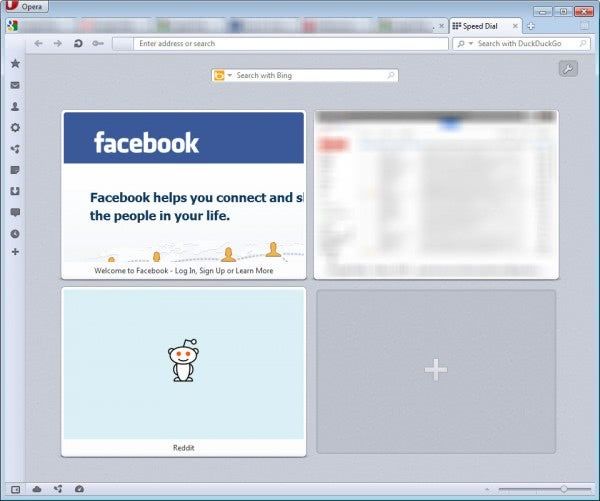
Najłatwiejszym sposobem otwarcia preferencji jest załadowanie opery: config # UserPrefs | SpeedDialState w pasku adresu Opery. Powinno to skupić się na preferencjach stanu szybkiego wybierania w operze: config.
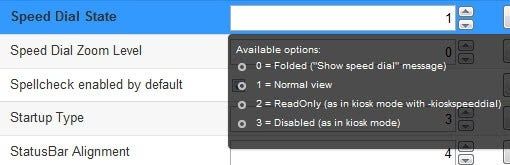
Aby zmienić funkcję szybkiego wybierania w Operze lub ją wyłączyć, wystarczy zmienić wartość parametru. Oto wszystkie wartości i ich skutki.
- 0 — Ukrywa to Szybkie wybieranie na stronie nowej karty. Link Pokaż szybkie wybieranie jest wyświetlany w prawym dolnym rogu ekranu. Po kliknięciu ponownie pojawi się standardowa strona karty Szybkie wybieranie.
- 1 — Standardowy tryb widoku.
- 2 — Tryb tylko do odczytu. Powoduje to blokowanie wszystkich zmian na ekranie szybkiego wybierania, przydatnym na przykład w trybie kiosku.
- 3 — Wartość 3 wyłącza funkcję szybkiego wybierania Opery. Zamiast tego wyświetlana jest pusta strona.
Jeśli chcesz wyłączyć Opera Speed Dial, zmień wartość parametru na 3 i kliknij przycisk Zapisz po przewinięciu w dół. Zmiany wchodzą w życie natychmiast i bez ponownego uruchamiania przeglądarki.
Podsumowanie

Nazwa artykułu
Jak zmienić, wyłącz opcję szybkiego wybierania w Operze
Opis
Pojawiło się pytanie, czy można wyłączyć wbudowaną funkcję Opery szybkiego wybierania w Operze. Szybkie wybieranie wyświetla wiele stron internetowych lub rozszerzeń szybkiego wybierania na stronie nowej karty przeglądarki.